MODSCAN软件测试 通讯简要说明
Modbus测试软件使用说明

Modbus测试软件使用说明Modscan和Modsim分别用来模拟主站和从站。
前提条件:已知厂家通讯设备ID、数据起始地址、数据个数、数据功能码。
笔记本插入USB转换头后显示的com口号。
Modscan使用步骤(假设通讯设备ID为1、数据起始地址为2、数据个数24、数据功能码03、Com口号为3)硬件连接好之后1:打开modscan。
2:设置好通讯设备ID、数据起始地址、数据个数、数据功能码。
3:点击链接设置——链接在下图中设置好com口号、配置(一般为波特率9600、字节8、奇偶校验无、停止位1)、协议选择里面选择标准RTU4:确定后链接正常时发送数据(number of polls)和从站接收有效数据(valid slave responses)后个数一直累加显示。
不正常时只发送数据(number of polls)个数一直累加显示。
Modsim使用步骤(假设通讯设备ID为1、数据起始地址为2、数据个数24、数据功能码03、Com口号为3)硬件连接好之后1:打开modsim,选择File——New2:设置好通讯设备ID、数据起始地址、数据个数、数据功能码。
3:点击Connection——connect——port3(数据通讯链接)3:点击Connection——Connect——Status(数据通讯状态显示)通讯正常时com3对应的V alid和Invalid值都累加显示。
通讯不正常时com3对应的只invalid值累加显示。
注意事项:1:测试显示的数据起始地址=数据起始地址+1。
2:USB转换接头驱动可由电脑安装驱动精灵检测(插上USB转换接头)自动安装。
3:com口号的查看右击我的电脑——设备管理器——端口路守山2015年5月4号。
ModScan32使用说明
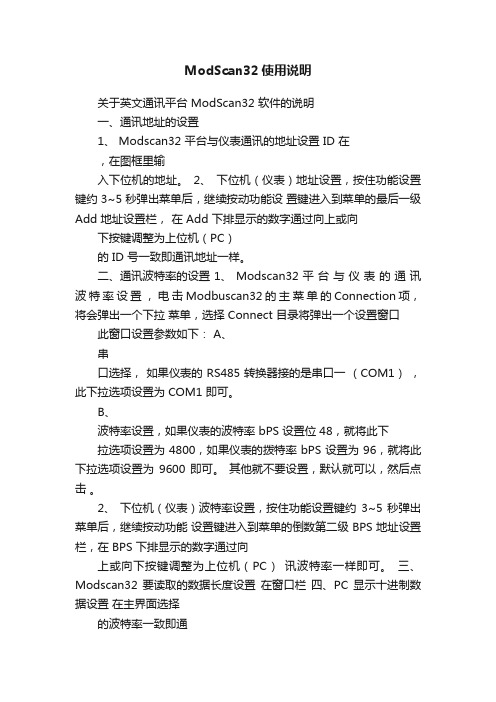
ModScan32使用说明关于英文通讯平台 ModScan32 软件的说明一、通讯地址的设置1、 Modscan32 平台与仪表通讯的地址设置 ID 在,在图框里输入下位机的地址。
2、下位机(仪表)地址设置,按住功能设置键约 3~5 秒弹出菜单后,继续按动功能设置键进入到菜单的最后一级Add 地址设置栏,在 Add 下排显示的数字通过向上或向下按键调整为上位机(PC)的 ID 号一致即通讯地址一样。
二、通讯波特率的设置 1、 Modscan32 平台与仪表的通讯波特率设置,电击 Modbuscan32 的主菜单的 Connection 项,将会弹出一个下拉菜单,选择 Connect 目录将弹出一个设置窗口此窗口设置参数如下: A、串口选择,如果仪表的 RS485 转换器接的是串口一(COM1),此下拉选项设置为 COM1 即可。
B、波特率设置,如果仪表的波特率 bPS 设置位 48,就将此下拉选项设置为 4800,如果仪表的拨特率 bPS 设置为 96,就将此下拉选项设置为9600 即可。
其他就不要设置,默认就可以,然后点击。
2、下位机(仪表)波特率设置,按住功能设置键约 3~5 秒弹出菜单后,继续按动功能设置键进入到菜单的倒数第二级 BPS 地址设置栏,在 BPS 下排显示的数字通过向上或向下按键调整为上位机(PC)讯波特率一样即可。
三、Modscan32 要读取的数据长度设置在窗口栏四、PC 显示十进制数据设置在主界面选择的波特率一致即通的输入 16,因为从机传递了 16 个数据。
上的 Io 即可。
在界面选择标四、即可。
开始通讯上的有个眼镜的图在主界面的。
项,选择 03 读取数据命令最后点击通讯按扭,在主界面菜单栏下的运行按扭五、通讯数据显示,即可正常通讯。
地址 40001 40002 40003 40004 40005 40006 40007 40008 40009 40010 40011 40012数据测量温度测量湿度温度设定值温度传感器修正温度回差升降温模式湿度设定值湿度传感器修正湿度回差超限报警设定值温度上限报警温度下限报警说明显示测量温度如30℃ 显示测量湿度如 75%RH 温度负载启动设定值误差修正温度负载停止回差值升温模式:0 误差修正湿度负载停止回差值升温模式为上限报警设定值,降温模式为下限报警设定值报警:1,未报警 0 报警:1,未报警 0 降温模式 1 湿度负载启动设定值40013 40014 40015 40016温度负载湿度负载温度传感器报警湿度传感器报警启动 1,未启动 0 启动 1,未启动 0 0 正常,1 断线,2 短路 0 正常,1 断线,2 短路成都传佑电子科技有限公司仪表部联系人:任华电话:028-******** 0-138******** 传真:028-******** 2008-8-7。
MODSC软件测试通讯简要说明

M O D S C软件测试通讯简要说明公司内部编号:(GOOD-TMMT-MMUT-UUPTY-UUYY-DTTI-M O D S C A N32测试A T V71通讯简要说明使用软件连接变频器之前需要将USB-485转换器的驱动装好,安装方法参见对应的安装说明。
安装好之后可以在设备管理器中看到转换器对应的COM口。
打开Modscan32设备通讯地址的设置:将在变频器地址栏设置的地址输入下图的框里边,一定要与变器设置的通讯地址一样,即下位机(变频器)的地址调整为与上位机(PC)的 ID号一致。
通讯波特率的设置:点击菜单中Connection项下的Connect出现如下对话框此窗口设置如下:1、通讯端口的选择,安装好转换驱动后可以看到对应的COM口,参见第一张图,我的电脑对应的是COM4,则将该项改成对应的端口。
2、波特率的设置,需要将下图的数值改成与变频器中设置好的对应的波特率值。
即下位机与上位机的波特率要对应起来。
格式一般都是RTU的8E1,所以其他用默认的就可以了。
MODBUS 传输模式选择:点击protocol seletion弹出如下对话框选择标准RTU信号,点击OK即可。
MODBUS功能码选择:点击MODBUS Point Type下的下拉菜单,依次出现的是线圈状态、输入状态、保存寄存器、输入寄存器。
对应的MODBUS地址位分别为:DeviceModbus address Descriptionaddress1...10000*address - 1Coils (outputs)10001 (2000)address - 10001Inputs0*40001 (5000)address - 40001Holding registers0*30001 (4000)address - 30001Inputs registers读写ATV71设备参数可选择03:HOLDING REGISTER其他功能键:从左到右依次是:新建、打开、保存、连接、断开、数据定义等。
Modscan使用说明
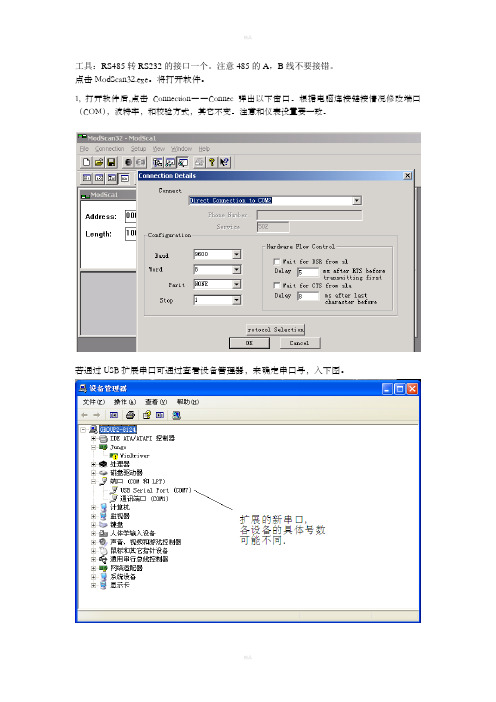
工具:RS485转RS232的接口一个。
注意485的A,B线不要接错。
点击ModScan32.exe。
将打开软件。
1, 打开软件后,点击Connection――Connec弹出以下窗口。
根据电脑连接链接情况修改端口(COM),波特率,和校验方式,其它不变。
注意和仪表设置要一致。
若通过USB扩展串口可通过查看设备管理器,来确定串口号,入下图。
2.
Device ld ――仪表地址(和仪表设置一致);
可通过仪表按键查看,若无显示可通过仪表序列号(10位数)的最后三位推断,最后三位不大于247,则为地址,大于则减去247,直至小于等于247.
MODBUS Point Type ――通讯命令(03,04均可);
Address ――起始地址;
Length ――读取的长度(可设为2)。
3.点击开始通讯,通讯若正常Valid Slave Responses的值将增加。
分分钟学通讯软件——modscan
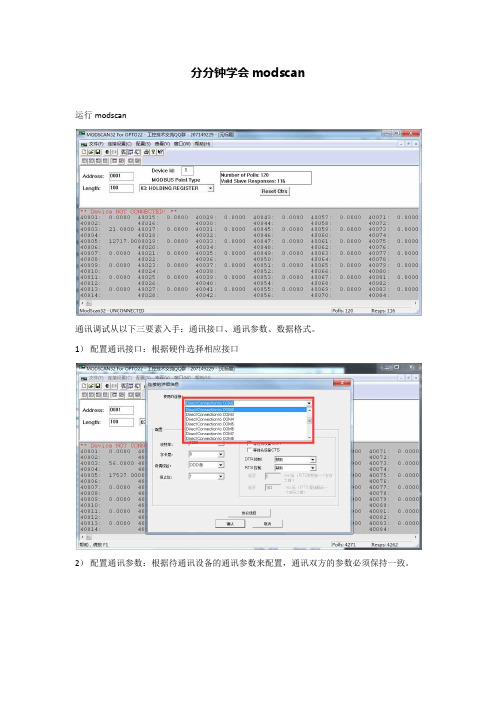
分分钟学会modscan
运行modscan
通讯调试从以下三要素入手:通讯接口、通讯参数、数据格式。
1)配置通讯接口:根据硬件选择相应接口
2)配置通讯参数:根据待通讯设备的通讯参数来配置,通讯双方的参数必须保持一致。
左边参数为串口通讯的基本参数,右边参数用于硬件流控制,通常情况为软件流控制,所以右边参数无须配置。
连接通讯连接后,根据设备实际情况修改设备地址。
一般设备地址默认为1。
3)获取数据:需要知道数据存放在哪个寄存器,开始地址,读取多少个数据。
Modbus有4个寄存器,分别是
⏹01寄存器:也叫线圈寄存器,存放bit位数据,可读写
⏹02寄存器:也叫输入状态寄存器,存放bit位数据,只读
⏹03寄存器:也叫保持寄存器,存放字数据,可组合表达更多数据类型,可读写
⏹04寄存器:也叫输入寄存器,存放字数据,可组合表达更多数据类型,只读
输入要获取数据在寄存器中的开始地址及数据长度。
调整数据显示类型
对于长整数、浮点数、双精度浮点数,是由多个寄存器组合而成,存在组合顺序,所以需要根据实际情况选择相应的显示类型。
对于01、03寄存器,还可以进行写操作。
点击数据,弹出操作面板,输入数据即可。
以上就是modscan的基本操作,你学会了吗。
Modscan使用说明

Modscan使用说明Modscan使用说明\r\r1. 简介\r1.1 Modscan概述\rModscan是一款用于Modbus协议设备的扫描和调试工具。
它提供了用于测试和监控Modbus通信的功能,包括读取和写入寄存器,修改参数等操作。
本文将详细介绍Modscan的安装和使用方法。
\r \r2. 安装\r2.1 硬件需求\rModscan支持在Windows操作系统上运行,您需要一台运行Windows的计算机来安装和运行Modscan。
\r\r2.2 安装步骤\r1. Modscan的安装文件。
\r2. 双击安装文件并按照提示进行安装。
\r3. 安装完成后,您将在计算机上找到Modscan的快捷方式。
通过快捷方式即可启动Modscan。
\r\r3. 使用\r3.1 连接设备\r在使用Modscan之前,您需要首先连接Modbus设备到您的计算机。
可以通过串口、以太网等方式进行连接。
请确保您的计算机与设备之间已正确建立通信连接。
\r\r3.2 扫描设备\r1. 打开Modscan。
\r2. 在工具栏上“扫描设备”按钮。
\r3. 在弹出的扫描设备窗口中,选择相应的通信接口和设置参数。
\r4. “开始扫描”按钮,Modscan将自动扫描设备并显示设备列表。
\r\r3.3 读写寄存器\r1. 选择一个设备。
\r2. 在设备详细信息窗口中,选择要读取或写入的寄存器地址和参数。
\r3. “读取”或“写入”按钮,Modscan将执行相应的操作并显示结果。
\r\r3.4 设置参数\r1. 在工具栏上“设置参数”按钮。
\r2. 在设置参数窗口中,输入要修改的设备地址和参数值。
\r3. “确定”按钮,Modscan将修改设备的参数。
\r\r4. 附件\r本文档未涉及附件内容。
\r\r5. 法律名词及注释\r5.1 Modbus协议\rModbus是一种串行通信协议,用于在工业自动化系统中进行设备间的通信。
它广泛应用于现场总线系统中,具有简单、可靠和易于实施的特点。
ModScan32软件使用说明
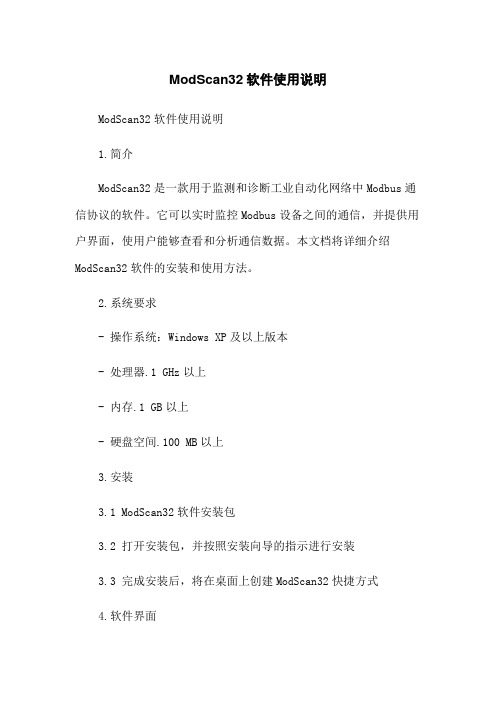
ModScan32软件使用说明ModScan32软件使用说明1.简介ModScan32是一款用于监测和诊断工业自动化网络中Modbus通信协议的软件。
它可以实时监控Modbus设备之间的通信,并提供用户界面,使用户能够查看和分析通信数据。
本文档将详细介绍ModScan32软件的安装和使用方法。
2.系统要求- 操作系统:Windows XP及以上版本- 处理器.1 GHz以上- 内存.1 GB以上- 硬盘空间.100 MB以上3.安装3.1 ModScan32软件安装包3.2 打开安装包,并按照安装向导的指示进行安装3.3 完成安装后,将在桌面上创建ModScan32快捷方式4.软件界面4.1 主界面主界面显示了已连接设备的列表,以及主要的操作按钮,包括连接设备、断开连接、读取数据、写入数据等。
4.2 设备连接4.2.1 新建连接“新建连接”按钮,输入设备的IP地质和端口号,“连接”按钮建立与设备的连接。
4.2.2 断开连接在设备列表中选择已连接设备,“断开连接”按钮,断开与设备的连接。
4.3 数据读取4.3.1 单个寄存器读取在已连接设备列表中选择某一设备,“读取数据”按钮,选择读取寄存器类型和起始地质,“读取”按钮获取数据。
4.3.2 多个寄存器读取在已连接设备列表中选择某一设备,“读取数据”按钮,选择读取寄存器类型和起始地质、数据长度,“读取”按钮获取数据。
4.4 数据写入4.4.1 单个寄存器写入在已连接设备列表中选择某一设备,“写入数据”按钮,选择写入寄存器类型和地质,输入数据,并“写入”按钮执行写入操作。
4.4.2 多个寄存器写入在已连接设备列表中选择某一设备,“写入数据”按钮,选择写入寄存器类型和起始地质,输入数据,并“写入”按钮执行写入操作。
5.附件本文档的附件包括软件安装包和使用示例。
6.法律名词及注释- Modbus通信协议:一种用于工业自动化系统中的通信协议,用于在控制器和设备之间传输数据。
ModScan32软件使用说明

ModScan32软件使用说明
1、启动ModScan32.exe测试软件,Device Id(仪表地址LocalAdress)设为1,MODBUS Point
Type(命令字)设为04,Adress(数据地址)设为0001(本来应该是地址0,但是这个软件会自动将地址减一,所以该为1),Length(数据长度)设为8。
如图1
图1
2、使用菜单“Connection/Connect”,选择Connect为COM1,baud位9600,word(数据位)
为8,Parit为Even(偶校验),Stop(停止位)为1,”Rotocal Selection\Transmission Mode”
选择”STANDARD RTU”。
然后点击“OK”键确定。
如图2
图2
3、点击“rotocol Selection”按钮,出现如下图3选项
图3
注意选择为“STANDARD RTU”如图3所示,将Modbus模式选定。
4、菜单“Setup/Display Option/Show traffic”,如图4显示,白色区域是电脑发送的命令,
黑色部分是仪表返回的通讯内容。
图4
5、菜单“Setup/Display Option/Show data”设置
菜单“Setup/Display Option/Swapped FP”如下图5选中后,完后此时显示当前测量值。
图5
下图为正常显示测量值窗口
图4 0001H:温度
0003H:压力
0005H:补偿前流量
0007H:补偿后流量。
modscan软件操作说明
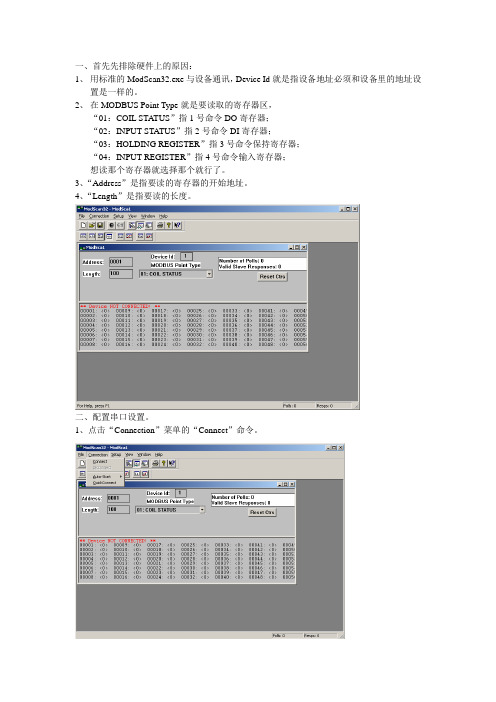
一、首先先排除硬件上的原因:
1、用标准的ModScan32.exe与设备通讯,Device Id就是指设备地址必须和设备里的地址设
置是一样的。
2、在MODBUS Point Type就是要读取的寄存器区,
“01:COIL STATUS”指1号命令DO寄存器;
“02:INPUT STATUS”指2号命令DI寄存器;
“03:HOLDING REGISTER”指3号命令保持寄存器;
“04:INPUT REGISTER”指4号命令输入寄存器;
想读那个寄存器就选择那个就行了。
3、“Address”是指要读的寄存器的开始地址。
4、“Length”是指要读的长度。
二、配置串口设置。
1、点击“Connection”菜单的“Connect”命令。
会出现该画面:根据串口配置进行相应的配置。
然后点击“Protocol Selections”按钮。
选择默认即可。
然后进行通讯如果通不上会出现如下画面提示:
该程序是MODICON的标准modbus程序,如果通不上就要检查是否是硬件设置问题。
通讯简单测试Modscan32使用简介

通讯简单测试Modscan32使用简介2017-12-13 23:38 来源:配电监测工程师Modbus采用主从式通信,日常使用较多的是Modbus RTU和Modbus TCP/IP两种协议。
智能仪表较多为Modbus RTU协议,常用调试软件为第三方工具ModScan32,比较简单易懂的一款软件,下面介绍一下其使用方法。
ModScan32用来模拟主设备。
它可以发送指令到从机设备(使用Modbus协议的智能仪表终端设备)中,从机响应之后,就可以在界面上返回相应寄存器的数据。
一、首先要保证外部的连接线正确连接好,确认数据线连接正常。
下面打开软件界面,如下图:第一步、点击菜单栏Connection-->connect,出现Connection Details对话框;第二步、单击rotocol Selection进入下一步;第三步、通讯参数设定;注:1、当通讯接口是串口时需要确定现在具体使用的是PC机的哪个串口。
一般情况PC机集成配置的串口为COM1,通过USB接口扩展的为COM3或COM4(具体机器会有所不同)。
2、通讯参数的选择要与从站(仪表/设备)中的设置一致,包括通讯速率、数据长度、奇偶校验和停止位。
其中的“rotocol Selection”选择默认的“RTU”模式。
3、Device Id——从站仪表/设备地址号4、Address——读取的起始寄存器地址5、Length——需要读取的寄存器个数(一般建议先读少量寄存器,确认通讯上了之后再批量读多个寄存器数据。
)二、Modbus1、在监视区的“MODBUS Point Type”中选择通讯的Modbus寄存器类型。
01:COIL STATUS ——读写开关量类型DO02:INPUT STATUS ——读开关量类型DI03:HOLDING REGUSTE ——读写WORD类型04:INPUT REGISTER ——读WORD类型按照硬件产品说明书指导选择哪一种类型,常规modbus规约读取使用03功能码2、检查通讯电缆,确认线路没有问题后点击快捷键,连接通讯。
MODSCAN软件测试通讯简要说明
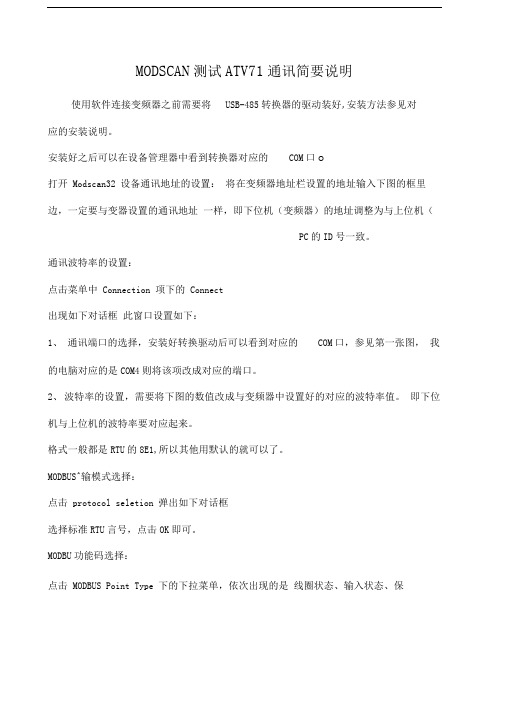
MODSCAN测试ATV71通讯简要说明使用软件连接变频器之前需要将USB-485转换器的驱动装好,安装方法参见对应的安装说明。
安装好之后可以在设备管理器中看到转换器对应的COM口o打开Modscan32 设备通讯地址的设置:将在变频器地址栏设置的地址输入下图的框里边,一定要与变器设置的通讯地址一样,即下位机(变频器)的地址调整为与上位机(PC的ID号一致。
通讯波特率的设置:点击菜单中Connection 项下的Connect出现如下对话框此窗口设置如下:1、通讯端口的选择,安装好转换驱动后可以看到对应的COM口,参见第一张图,我的电脑对应的是COM4则将该项改成对应的端口。
2、波特率的设置,需要将下图的数值改成与变频器中设置好的对应的波特率值。
即下位机与上位机的波特率要对应起来。
格式一般都是RTU的8E1,所以其他用默认的就可以了。
MODBUS^输模式选择:点击protocol seletion 弹出如下对话框选择标准RTU言号,点击OK即可。
MODBU功能码选择:点击MODBUS Point Type 下的下拉菜单,依次出现的是线圈状态、输入状态、保存寄存器、输入寄存器。
对应的MODBU 地址位分别为:DeviceModbus addressDescription address读写ATV71设备参数可选择03:HOLDING REGISTER其他功能键: 从左到右依次是:新建、打开、保存、连接、断开、数据定义等。
所有参数配置好然後点击 “连接”,即可与ATV71进行通讯。
通讯上的标志为读取对应的参数地址时 , 会在数据窗口看到该地址的值。
Modsca n32要读取的数据长度设置:在下图窗口栏输入长度,就可以显示以首地址为起始位的多个地址的参数。
注意:用Modscan 读写ATV71的参数时,需要读写对应 变量地址+1的地址。
例如:需要修改状态字 CMD850时,应在Address 框中输入8502,并双击修改数 据窗口中的第一个值。
modscan使用基本说明

modscan使⽤基本说明modscan32使⽤基本说明1.当使⽤RS485线直接连接设备和电脑时在Device ID处填写设备ID号寄存器地址(就是想读取的点的位置)注意:modscan32读取的点位要加⼀位,即点的实际位置为2时,在地址栏请输⼊3寄存器长度(即读取点的个数)注意:某些设备的点数是有限的;如⼀块表⼀共就10个点,在ping这块表时输⼊的数据地址和长度请勿超过10个.选择命令类型01:继电器状态02:输⼊状态03:锁存器04:输⼊寄存器2.选择connection3.选择connect后会跳出选择com⼝(电脑驱动安装的⼝)选择通讯协议的具体设置点击Protocol Selections传输模式标准响应超时时间间隔设定完毕点击OK即可正常情况下我们调试只需要观看显⽰的数值即可选择此处上⾯表⽰发出和接受命令的次数下⾯表⽰有效地的命令次数如果只是要看能否ping通,只要看这⾥即可。
这⾥为显⽰的具体的点和数值下⾯是快捷菜单的介绍⼗进制:举例(第1台设备,第538个点,寄存器类型3;读取上来⼗进制的数值为48)选择⼗进制⼆进制选择⼆进制⼆进制常⽤在开关量的读取中;例如第538个点的BIT05=1时,标⽰开关合上。
那此时从右往左数第6个点,看是否为1。
(具体位置的选择在bess⾥做)带符号位的⼗进制选择带符号位的⼗进制计算⽅法先转换为⼆进制,减去1后去除符号位每位取反,再转换为⼗进制。
⼗六进制选择⼗六进制注意:因为分⼤端模式和⼩段模式,所以⾼低位的排列会不⼀样⼤端:9200即低地址存⾼位,⾼地址存低位⼩端:0092即低地址存低位,⾼地址存⾼位在调试中我们可以先⽤Modscan来读取数据,看数据的实际值和传上来的值的区别。
然后再做相应处理浮点数选择单精度浮点数选择单精度浮点数反向选择双精度浮点数选择双精度浮点数反向关于浮点数有相关⼯具\\172.31.70.250\⼯程技术科信息交流区\数据转换在相应的地⽅填⼊相应数值,再选择相应的选项,即可得到相应数值。
使用modscan32软件测试ocs从站通讯

使用MODSCAN32软件测试OCS从站通讯
1、使用条件,OCS控制器做从站,程序中配置从站通讯参数、地址等内容。
2、如按照以上配置,打开MODSCAN32软件主菜单-Connection-Connect进行配置,本例
使用Com5端口(可从右键-我的电脑中查询使用的端口号),注意参数与控制器中的参数一致。
3、点击上图Protocol Selection配置。
4、 配置完成,从监视画面进行通讯地址格式选择,可参照OCS Modbus 通讯地址表
能实际测出对应地址寄存器的数值代表OCS 从站通讯正常。
如上图,R1-R5及R10寄存器数值已监视出来。
通讯异常时对应地址寄存器无数值,并且提示通讯超时。
如上图
若从站通讯未成功,请仔细检查控制器是否运行、程序中通讯部分的设置、控制器终端拨码开关设置及通讯接线等是否正确。
从站ID
附OCS Modbus通讯地址表。
Modscan使用说明

Modscan使用说明Modscan使用说明1、简介Modscan是一款通用的Modbus通信协议扫描工具,用于识别和测试Modbus设备。
本文档旨在提供关于Modscan的详细说明和使用指南。
2、安装2.1 支持的操作系统- Windows 10及以上版本- Linux- macOS2.2 和安装Modscan1、打开Modscan官方网站()。
2、在页面选择适用于所需操作系统的最新版本的Modscan。
3、根据操作系统的要求进行安装。
3、运行Modscan3.1 启动Modscan双击安装目录中的Modscan可执行文件以启动应用程序。
3.2 连接到Modbus设备1、单击“文件”菜单,选择“新建”以创建一个新的扫描配置文件。
2、在弹出的对话框中,输入扫描配置文件的名称,并单击“确定”。
3、在Modscan主界面,单击“连接”菜单,选择“添加设备”以添加要扫描的Modbus设备。
4、在添加设备的对话框中,输入设备的IP地质和端口,并选择Modbus通信协议和连接方式。
5、单击“确定”以添加设备到扫描配置文件。
6、重复步骤3-5以添加所有需要扫描的设备。
3.3 启动扫描1、在Modscan主界面,选择要扫描的设备或设备组。
2、单击“扫描”按钮以开始扫描选定的设备。
3、扫描结果将显示在主界面的扫描结果列表中。
4、扫描结果解读4.1 设备信息- 设备名称:设备的名称或标识符。
- 设备地质:设备的Modbus地质。
- IP地质:设备的IP地质。
- 端口:设备的端口号。
4.2 功能码信息- 功能码:Modbus协议中定义的功能码。
- 注释:功能码的注释及说明。
- 数据类型:该功能码接受的数据类型。
4.3 数据读取- 对象地质:要读取数据的对象地质。
- 数据类型:读取数据的类型。
- 数据值:读取到的数据值。
5、其他功能5.1 导出扫描结果- 单击“文件”菜单,选择“导出”以将扫描结果导出为文件。
5.2 修改扫描配置- 单击“文件”菜单,选择“配置”以修改扫描配置文件。
ModScan32是标准的MODBUS测试软件可以测试各

“ModScan32”是标准的MODBUS 测试软件,可以测试各种MODBUS RTU 方式的通讯。
下面简单介绍如何采用此软件测试BGI系列仪表的MODBUS 通讯。
1:解压缩后直接运行“ModScan32.exe”文件,出现如下画面:
在“Setup”菜单中,选择“Data Definition”数据定义,出现如下对话框:
红色汉字为各个选择项的注释,按照要求,填写扫描频率,从站(仪表)通讯地址,采用命令号(3号表示读单个或多个寄存器内容),扫描起始地址,扫描读取的长度……
注意:读取数据长度不要超过相应仪表的最大数据长度,否则将出现通讯错误。
确定后可以直接连接,选择“Connect”后出现通讯对话框,选择数据位,起始位,停止位,效验位。
BGI仪表一般采用8位数据位,1位停止位,无效验。
确认后,如仪表的通讯设置完成(采用MODBUS RTU, 相应数据位和停止位和PC上设置一致)则可连续读取到数据。
例如:
此时,可以直接用鼠标双击某个可读可写地址,如40020 往后的地址,则可以直接修改内容,此软件自动发送“06”命令给仪表修改相应寄存器内容。
此软件不支持“连续写多个地址命令”(0X10命令)。
MODBUS通讯实验(MODSCAN和MODSIM)

MODBUS 通讯实验通讯实验,,(MODSCAN 和MODSIM )实验所需硬件设备:Micro1400,1763-NC01转换器,RS232转RS485的转换接头实验所需软件设备:MODSCAN 和MODSIM 一、MODSCAN 与PLC 之间的通讯之间的通讯((此时PLC 为Modbus Slave ) 1.打开RSLogix500软件,对串口进行配置,具体步骤如下:双击 Channel Configuration 进入端口配置,选择channel0,如图:点击Apply完成以上配置。
2.打开Modscan软件,点击Connection进行连接设置:选择connect,进入以下画面:进入Protocol Selection界面点击OK ,3.下面以03HOLDING REGISTER为例,对PLC进行读写双击40001,在Value中写入值50,,点击Update查看数据文件夹中对应的标签,双击N23可以发现寄存器的值已经更改。
然后对PLC读操作,在第二位即寄存器地址40002中写入23 回车切换到MODSCAN能发现寄存器40002的值已经变成了23二、MODSIM 与PLC 之间的通讯之间的通讯((此时PLC 为Modbus Master ) 1.打开RSLogix500软件,对串口进行配置,具体步骤如下:点击Apply ,OK ,数据读写需要Message 指令来完成,新建Message 数据文件夹MSG9梯形图中写一行Message 指令,如下图:双击Setup Screen进行配置,完成以上配置后,接下来对Modsim进行配置2.打开软件Modsim,在connection下的connect配置如图,OK。
将PLC 中的程序运行如下:双击40001,如下对话框,写入值321可以发现N7:0的值变成了321北京首科力通毛俊2012-3-12。
ModScan32软件使用说明

ModScan32软件使用说明
1、启动ModScan32.exe测试软件,Device Id(仪表地址LocalAdress)设为1,MODBUS Point Type(命令字)设为04,Adress(数据地址)设为0001(本来应该是地址0,但是这个软件会自动将地址减一,所以该为1),Length(数据长度)设为8。
如图1
图1
2、使用菜单“Connection/Connect”,选择Connect为COM1,baud位9600,word(数据位)为8,Parit为Even(偶校验),Stop(停止位)为1,”Rotocal Selection\Transmission Mode”选择”STANDARD RTU”。
然后点击“OK”键确定。
如图2
图2
3、点击“rotocol Selection”按钮,出现如下图3选项
图3
注意选择为“STANDARD RTU”如图3所示,将Modbus模式选定。
4、菜单“Setup/Display Option/Show traffic”,如图4显示,白色区域是电脑发送的命令,黑色部分是仪表返回的通讯内容。
图4
5、菜单“Setup/Display Option/Show data”设置
菜单“Setup/Display Option/Swapped FP”如下图5选中后,完后此时显示当前测量值。
图5
下图为正常显示测量值窗口
图4 0001H:温度
0003H:压力
0005H:补偿前流量
0007H:补偿后流量。
MODSCAN软件测试通讯简要说明

M O D S C A N软件测试通讯简要说明This manuscript was revised on November 28, 2020MODSCAN32测试ATV71通讯简要说明使用软件连接变频器之前需要将USB-485转换器的驱动装好,安装方法参见对应的安装说明。
安装好之后可以在设备管理器中看到转换器对应的COM口。
打开Modscan32设备通讯地址的设置:将在变频器地址栏设置的地址输入下图的框里边,一定要与变器设置的通讯地址一样,即下位机(变频器)的地址调整为与上位机(PC)的 ID号一致。
通讯波特率的设置:点击菜单中Connection项下的Connect出现如下对话框此窗口设置如下:1、通讯端口的选择,安装好转换驱动后可以看到对应的COM口,参见第一张图,我的电脑对应的是COM4,则将该项改成对应的端口。
2、波特率的设置,需要将下图的数值改成与变频器中设置好的对应的波特率值。
即下位机与上位机的波特率要对应起来。
格式一般都是RTU的8E1,所以其他用默认的就可以了。
MODBUS 传输模式选择:点击protocol seletion弹出如下对话框选择标准RTU信号,点击OK即可。
MODBUS功能码选择:点击MODBUS Point Type下的下拉菜单,依次出现的是线圈状态、输入状态、保存寄存器、输入寄存器。
对应的MODBUS地址位分别为:DeviceModbus address Descriptionaddress1...10000*address - 1 Coils (outputs)10001...20000*address - 10001 Inputs40001...50000*address - 40001 Holding registers30001...40000 address - 30001 Inputs registers读写ATV71设备参数可选择03:HOLDING REGISTER其他功能键:从左到右依次是:新建、打开、保存、连接、断开、数据定义等。
- 1、下载文档前请自行甄别文档内容的完整性,平台不提供额外的编辑、内容补充、找答案等附加服务。
- 2、"仅部分预览"的文档,不可在线预览部分如存在完整性等问题,可反馈申请退款(可完整预览的文档不适用该条件!)。
- 3、如文档侵犯您的权益,请联系客服反馈,我们会尽快为您处理(人工客服工作时间:9:00-18:30)。
MODSCAN32测试ATV71通讯简要说明
使用软件连接变频器之前需要将USB-485转换器的驱动装好,安装方法参见对应的安装说明。
安装好之后可以在设备管理器中看到转换器对应的COM口。
打开Modscan32
设备通讯地址的设置:
将在变频器地址栏设置的地址输入下图的框里边,一定要与变器设置的通讯地址一样,即下位机(变频器)的地址调整为与上位机(PC)的 ID号一致。
通讯波特率的设置:
点击菜单中Connection项下的Connect
出现如下对话框
此窗口设置如下:
1、通讯端口的选择,安装好转换驱动后可以看到对应的COM口,参见第一张图,我的电脑对应的是COM4,则将该项改成对应的端口。
2、波特率的设置,需要将下图的数值改成与变频器中设置好的对应的波特率值。
即下位机与上位机的波特率要对应起来。
格式一般都是RTU的8E1,所以其他用默认的就可以了。
MODBUS 传输模式选择:
点击protocol seletion弹出如下对话框
选择标准RTU信号,点击OK即可。
MODBUS功能码选择:
点击MODBUS Point Type下的下拉菜单,依次出现的是线圈状态、输入状态、保
存寄存器、输入寄存器。
对应的MODBUS地址位分别为:
Device
Modbus address Description
address
1...10000*address - 1 Coils (outputs)
10001 (2000)
address - 10001 Inputs
0*
40001 (5000)
address - 40001 Holding registers
0*
30001 (4000)
address - 30001 Inputs registers
读写ATV71设备参数可选择03:HOLDING REGISTER
其他功能键:
从左到右依次是:新建、打开、保存、连接、断开、数据定义等。
所有参数配置好然後点击“连接”,即可与ATV71进行通讯。
通讯上的标志为读取对应的参数地址时,会在数据窗口看到该地址的值。
Modscan32要读取的数据长度设置:
在下图窗口栏输入长度,就可以显示以首地址为起始位的多个地址的参数。
注意:用Modscan读写ATV71的参数时,需要读写对应变量地址+1的地址。
例如:需要修改状态字CMD8501时,应在Address框中输入8502,并双击修改数据窗口中的第一个值。
(修改时需注意参数的单位和进制)
PC显示数据设置:
从左到右对应:二进制、八进制、十进制、十六进制。
补充:ATV71变量地址8502和8602都是给定的地址,有什么不一样呢
8502为频率给定,即给定的值以或者标准化值为单位(决定于CMI的第9位和TFR);8602为速度给定,即给定的值以rpm/s为单位。
实验证明,修改8502时,8602中的值不会随着8502的修改而改变;而修改8602时,8502中的值会修改成8602的值对应转换成的频率值。
梁少雁。
